PC&iPhone&Android向け「クロマキー合成アプリ」無料・有料おすすめ!使い方も付き!

クロマキー合成は、特定の色の成分から映像の一部を透明にし、そこに別の映像を合成する技法です。
キーイングと呼ばれる切り抜き合成の一種で、おしゃれでかっこいい動画を作成したい方にとっては本当に活用すべき機能であると言えます。
今回の記事では、パソコン、iPhoneとAndroidの上で使えるクロマキー合成アプリをまとめて紹介しましょう。
(1)特別なおすすめ:パソコンの上で使う良いクロマキー合成アプリ
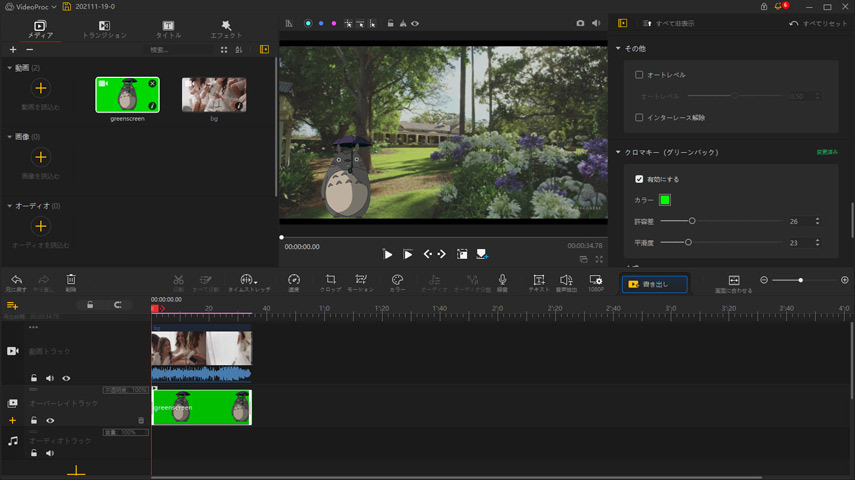
iPhoneとAndroidアプリのクロマキー合成機能を使えば、ある程度キレイに合成(背景透過)させることはでるが、パソコンのクロマキー合成と比べると”粗い”と言わざるを得ません。
もしも、スマホアプリのクロマキー合成でキレイに背景が抜けないという方は、パソコンの上で使う「VideoProc Vlogger」を試してみてください。グリーンバックやブルーバック以外、動画の背景が白、黒、赤など単一色に収まっていれば、一発で背景色が全て抜け切ります。
高度なクロマキーアルゴリズムによって高精度のクロマキー処理を実現し、合成における手作業を減らし、キーイングの作業時間を大幅に短縮します。
(2)iPhoneとAndroid向け「クロマキー合成アプリ」おすすめ
1. Capcut
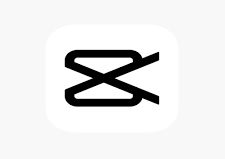
【提供元】:Bytedance
【対応OS】:iOS11.0以降、Android5.0以上
【ロゴ・透かし】:あり(無料で削除可能)
【日本語】:対応済み
【価格】:完全無料
Capcutは、TikTokを運営している会社が開発・配信している無料な動画編集アプリです。
クロマキー合成を含め、BGMや文字、アニメーション、フィルターなど動画のクオリティを上げる充実した編集機能を搭載しています。
CapCutでクロマキー合成する手順は以下の通りです。
- ➊.動画素材を読み込んだら、「はめ込み合成」をタップして、特定の色がバックになった被写体の動画(画像)を追加します。
- ➋.追加した動画(画像)クリップを選択した状態で「クロマキー」をタップします。
- ➌.下のメニューの「カラーピッカー」でバックになってくり抜きたい色を選択します。
- ➍.「濃度」をタップしてバロメーターを調整します。バックが透明になります。
- ➎.残してたい被写体も透明になってしまった時などは、「シャドー」をタップしてバロメーターで調整します。
クロマキー合成を使うことで、家の中にいるのに背景だけ南国にすることもできるので面白くてぜひ試してみてください。
もっと読む:使いやすいクロマキー合成ソフト8選おすすめ!面白い動画を作成!動画合成フリー>>
2. Perfect Video
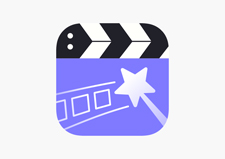
【提供元】:yinfeng tang
【対応OS】:iOS10.0以降、Android4.4以上
【ロゴ・透かし】:あり(有料で削除可能)
【日本語】:対応済み
【価格】:600円
Perfect Videoは、使い勝手が良く、機能満載のスマホ用動画編集アプリです。
クロマキー、トリミング・クロップ、色調整、再生速度、回転、文字、モザイク、マスク、一部拡大、PIPなどが網羅しています。
Perfect Videoでクロマキー合成する手順は以下の通りです。
- ➊.新規プロジェクトを作成して、素材の動画ファイルを読み込みます。
- ➋.「クリップ」をタップしてから、下のメニューから「PIPビデオ」を見つけてタップします。
- ➌.下側の追加ボタンをタップして、もう一本の単一色の背景の動画(画像)を読み込みます。
- ➍.下のメニューから「クロマキー」を見つけてタップします。
- ➎.「色を削除」でビデオ画面で削除したい色を選択します。
- ➏.「感度」と「滑らかさ」を微調整して、切り抜きの精度を上げられます。
Perfect Videoには無料版と有料版があります。無料版では、ロゴが入るし、動画の保存が30秒までという制限があります。無制限で買い切りのPro版にアップグレード600円となっています。
もっと読む:動画背景合成方法三つおすすめ〜超簡単で動画に背景を合成する>>
3. iMovie
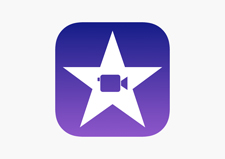
【提供元】:Apple
【対応OS】:iOS15.0以降
【ロゴ・透かし】:なし
【日本語】:対応済み
【価格】:完全無料
iMovieは、Apple社が無料で提供しており、MacとiPhone/iPadに両対応している動画編集アプリです。
iOS版でも、クロマキー合成、、ピクチャ・イン・ピクチャ、テキスト挿入、エフェクト、トランジション、BGM追加、速度調整など豊富な編集機能を備わっています。
iMovieでクロマキー合成する手順は以下の通りです。
- ➊.「新規プロジェクト」>「ムービー」をタップして、新しく動画を作成します。
- ➋.背景となる写真・もしくは動画を選択して読み込みます。
- ➌.グリーンバッグ(ブルーバッグ)の被写体となる動画を読み込みます。
- ➍.追加するグリーンやブルーバッグの動画をタップし、「…」をタップします。
- ➎.表示されるメニューから「グリーン/ブルースクリーン」をタップします。
- ➏.一度グリーンバッグのクリップ(動画)をタップして、合成の「強度」や「除外領域の設定」を行うことができます。
4. KineMaster (キネマスター)
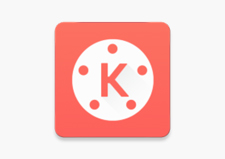
【提供元】:KineMaster Corporation
【対応OS】:iOS13.2以降、Android6.0以上
【ロゴ・透かし】:あり(有料で削除可能)
【日本語】:対応済み
【価格】:450円/月、2,500円/年間
キネマスターは、本格的な動画編集機能がきちんと備わっているスマホ&タブレット用動画編集アプリです。
多機能で高度な編集をすることができるのに初心者にとっても扱いやすいという特徴があります。通常な編集機能以外、クロマキー合成やマルチトラックオーディオ、映像と音の分離、オーバーレイなど高次元の編集もできるようになっています。
キネマスターでクロマキー合成する手順は以下の通りです。
- ➊.合成したい動画をメインのタイムラインに配置します。
- ➋.合成したい動画の上に編集ヘッドを合わせレイヤーから「メディア」をタップします。
- ➌.グリーンバック素材(その他の色でも可)をタップしてタイムラインに挿入します。
- ➍.必要に応じて、グリーンバック素材のサイズを調整します。
- ➎.グリーンバック素材をタップして「クロマキー」を選択して「有効」をONにします。
- ➏.キーの色を透明にしたい色と同じにします。
- ➐.数値を調整してバックをキレイに抜きます。
キネマスターには無料版でも利用できるが、出力動画にロゴが入ったり、アプリ内で広告が出たりするのであまり使い勝手がよくない感じをさせます。気になる方は有料版を検討しましょう。
5. Filmmaker Pro
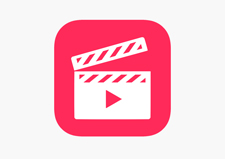
【提供元】:Tinkerworks Apps
【対応OS】:iOS13.0以降
【ロゴ・透かし】:あり(有料で削除可能)
【日本語】:対応済み
【価格】:680円/月、4,000円/年間、8,400円/買い切り
Filmmaker Proは、使いやすさとクオリティを両立させてまともな動画編集ができるアプリです。
スパースローやファストモーションの本格的な動画撮影や、クロマキー合成、アスペクト比変更、色調整、テキストオーバーレイ、イラストなど高度な編集までこれひとつでできる優れものです。
Filmmaker Proでクロマキー合成する手順は以下の通りです。
- ➊.画面右側のツールバーから、動画や画像を追加するアイコンをタップします。
- ➋.クロマキーを行う動画や画像を選択します。
- ➌.合成する画像や位置や大きさを調整します。
- ➍.プレビュー画面の下にあるツールバーから、「chroma」を選択します。
- ➎.クロマキーする動画や画像の強度や濃度を調整し、チェックマークをタップします。
ロゴや機能制限を解除するためには有料プランに加入する必要があります。無料版の機能を利用し続けたいがロゴだけを解除する場合は3600円が別途でかかります。
6. Videoleap
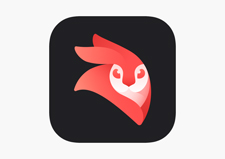
【提供元】:Lightricks Ltd.
【対応OS】:iOS13.0以降、Android8.0以上
【ロゴ・透かし】:なし
【日本語】:対応済み
【価格】:850円/月、3,800円/年間、8,500円/買い切り
Videoleapは、無料でも透かしが入らず、機能が多いことが魅力のスマホ用動画編集アプリです。
分割やカットのほか、字幕やフォントの変更、フィルタ、トランジション、モザイク追加、クロマキー合成など、一通りの編集機能が、完全無料で使用できます。
Videoleapでクロマキー合成する手順は以下の通りです。
- ➊.真ん中のプラスボタンを押してスマホに保存されている写真や動画を追加します。
- ➋.「プラスボタン」を押してグリーンバック素材を追加します。
- ➌.グリーンバックの素材を先ほど追加した動画や写真の上に重ねて合成しましょう。
- ➍.グリーンバックの素材を長押ししながら、「別のレイヤーになります」と書いてあるグレーの部分に移動させます。
- ➎.再度グリーンバックの素材を長押しして、素材の始まりの位置を揃えます。
- ➏.グリーンバックの素材を選択した状態で、下のメニューから「クロマキー」を選択します。
- ➐.出てきた丸のマーキーを抜き取りたいグリーン色の所へ移動させます。
- ➑.クロマキー合成の強度を調整します。
Videoleapの無料版では、ロゴの挿入はないがBGM音楽素材ストックオーディオの利用ができません。 有料版だと音楽素材や複数レイヤーの使用、アニメーションなどの制限が解除されます。
(3)まとめ
今回はクロマキー合成機能を備えるパソコンとスマホアプリ7選を紹介しました。
どのアプリも比較的操作が簡単で、クロマキー合成以外、動画の編集に必要な基本機能も一通り備わっています。
本格なクロマキー合成などは、もちろんパソコンの上で「VideoProc Vlogger」というアプリを使用したほうがよいのです。
また、iPhoneとAndroidのみで手軽くクロマキー合成をしたい方も満足できるスマホアプリもいくつかあります。
無料にこだわっていれば、「Capcut」、「iMovie」、「Videoleap」を一番おすすめします。
一方、有料では機能制限がないので、様々な高度な機能を使いたいという方は「Perfect Video」、「KineMaster」、「Filmmaker Pro」を検討してもいいです。
とりあえず、自分の目的に最適なアプリを見つけて、クロマキー合成の編集を楽しんでみてくださいね。


